6 найкращих виправлень для того, щоб підпис електронної пошти не з’являвся в програмі Mail на Mac
Різне / / April 07, 2023
Щоб зробити свої електронні листи особистими, ви можете додайте свій електронний підпис у програмі «Пошта». на вашому Mac. Додавання підпису допомагає створити враження під час надсилання електронних листів вашим професійним контактам. Це короткий фрагмент інформації, що підтверджує та вказує на вашу професію чи інтереси. Але що, якщо підпис електронної пошти не відображається належним чином?

Деякі користувачі скаржаться, що їхній електронний підпис перестає відображатися в програмі Apple Mail. Незалежно від того, чи підпис відображається неправильно чи щось заблоковано, ви можете легко вирішити проблему. Нижче наведено кілька робочих рішень, які допоможуть усунути відсутність підпису електронної пошти в програмі Mail на Mac.
1. Перевірте, чи вибрано ваш підпис
Програма Mail на вашому Mac дозволяє додавати кілька облікових записів електронної пошти та їхні відповідні підписи. Тому ми рекомендуємо перевірити, чи вибрано певний підпис електронної пошти в програмі Пошта.
Крок 1: Натисніть Command + пробіл, щоб відкрити Spotlight Search, введіть пошта, і натисніть Return.

Крок 2: Натисніть «Пошта» у верхньому лівому куті.

крок 3: Виберіть Налаштування зі списку параметрів.

крок 4: Натисніть «Підписи» у верхній частині вікна «Загальні».

крок 5: Виберіть обліковий запис електронної пошти на лівій панелі.

Крок 6: Виберіть свій підпис електронної пошти, якщо не було вибрано раніше.
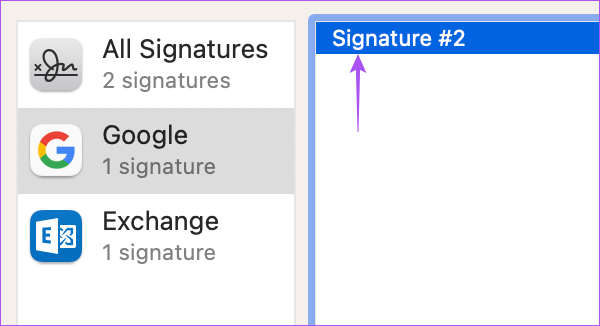
Крок 7: Закрийте вікно та перевірте, чи проблему вирішено.
2. Перетягніть свій підпис до іншого облікового запису електронної пошти
Вирішення запропоновано на офіційних форумах спільноти Apple вказує на перетягування підпису електронної пошти до іншого облікового запису електронної пошти. Очевидно, це вирішило проблему, коли підпис електронної пошти не з’являвся в програмі Mail на Mac. Але зауважте, що це рішення можна застосувати, лише якщо у програмі Mail увійшли кілька облікових записів електронної пошти.
Ось як ви можете спробувати те саме.
Крок 1: Натисніть Command + пробіл, щоб відкрити Spotlight Search, введіть пошта, і натисніть Return.

Крок 2: Натисніть «Пошта» у верхньому лівому куті.

крок 3: Виберіть Налаштування зі списку параметрів.

крок 4: Натисніть «Підписи» у верхній частині вікна «Загальні».

крок 5: Виберіть Усі підписи на лівій панелі.

Крок 6: Виберіть підпис і перетягніть його до облікового запису електронної пошти, у якому ви хочете використовувати його під час створення електронних листів.
Крок 7: Закрийте вікно та перевірте, чи проблему вирішено.
3. Увімкніть обліковий запис електронної пошти знову
Ви можете видалити свій обліковий запис електронної пошти та додати його знову в програмі «Пошта» на вашому Mac. Це знову завантажить усі ваші дані електронної пошти, а також відобразить ваш відповідний підпис електронної пошти.
Крок 1: Натисніть Command + пробіл, щоб відкрити Spotlight Search, введіть пошта, і натисніть Return.

Крок 2: Натисніть «Пошта» у верхньому лівому куті.

крок 3: Виберіть Налаштування зі списку параметрів.

крок 4: Натисніть «Підписи» у верхній частині вікна «Загальні».

крок 5: Виберіть свій обліковий запис електронної пошти на лівій панелі та клацніть значок мінуса в нижньому лівому куті, щоб видалити його.

Крок 6: Натисніть значок плюса в нижньому лівому куті, щоб знову додати обліковий запис електронної пошти.
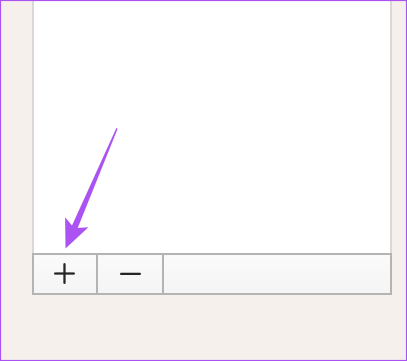
Крок 7: Ще раз додайте свій підпис для цього облікового запису електронної пошти.

Після цього закрийте вікно та перевірте, чи проблему вирішено.
4. Примусово вийти та перезапустити програму Mail
Дайте програмі Apple Mail новий старт на вашому Mac. Це призведе до припинення будь-яких застряглих процесів або операцій у черзі для програми Mail. Це краще, ніж перезавантажувати Mac. Ось як ви можете примусово вийти та перезапустити програму Mail.
Крок 1: Натисніть логотип Apple у верхньому лівому куті.

Крок 2: Виберіть Примусовий вихід.

крок 3: Виберіть програму «Пошта» та натисніть «Примусовий вихід» у нижньому правому куті.

крок 4: Перезапустіть програму Mail і перевірте, чи проблему вирішено.

5. Перевірте, чи ввімкнено синхронізацію iCloud
Ще один спосіб усунення несправностей, який можна використати, — це перевірити, чи програма Mail на вашому Mac синхронізується з обліковим записом iCloud. Ось як перевірити те саме.
Крок 1: Натисніть Command + пробіл, щоб відкрити Spotlight Search, введіть Системні налаштування, і натисніть Return.

Крок 2: Натисніть ім’я свого профілю у верхньому лівому куті.

крок 3: Натисніть iCloud.
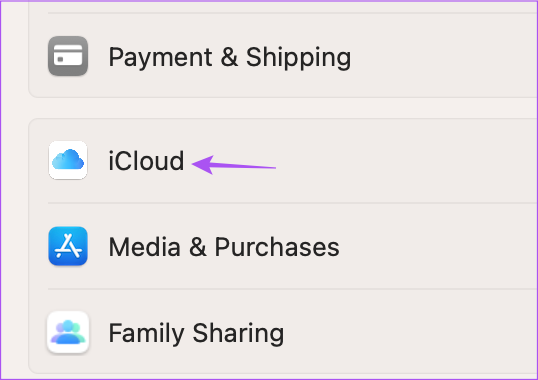
крок 4: Натисніть iCloud Drive.
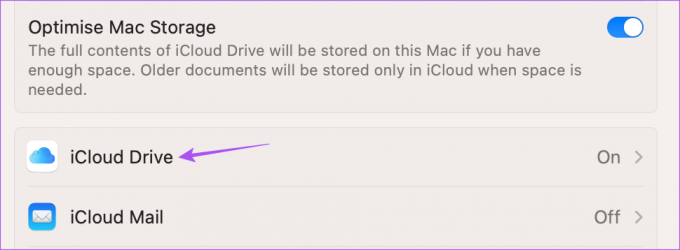
крок 5: Натисніть кнопку «Параметри» поруч із «Програми, які синхронізуються з iCloud Drive».
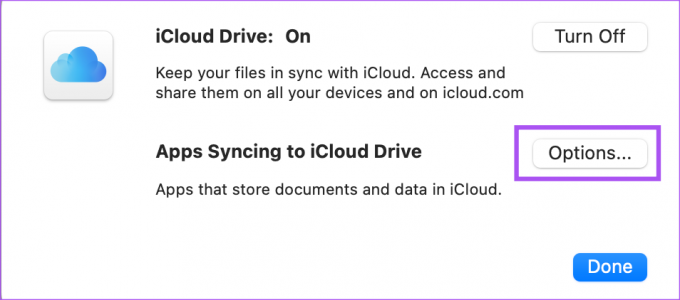
Крок 6: У розділі «Документи» прокрутіть униз і перевірте, чи ввімкнено програму «Пошта».

Якщо ні, установіть прапорець, щоб увімкнути те саме.
Крок 7: Закрийте Готово у верхньому правому куті.

Крок 8: Закрийте вікно та відкрийте програму «Пошта», щоб перевірити, чи проблему вирішено.

6. Оновіть програму Mail
Останнім засобом, якщо проблему не вирішено зараз, є оновлення версії програми Mail на вашому Mac. Для цього потрібно оновити версію macOS.
Крок 1: Натисніть Command + пробіл, щоб відкрити Spotlight Search, введіть Перевірте наявність оновлень програмного забезпечення, і натисніть Return.

Крок 2: Якщо оновлення доступне, завантажте та встановіть його.
крок 3: Після встановлення оновлення та перезавантаження комп’ютера Mac знову відкрийте програму «Пошта» та перевірте, чи проблему вирішено.

Підписуйте свої електронні листи
Ці рішення допоможуть зробити ваш підпис у програмі Apple Mail на Mac. Ви також можете прочитати нашу публікацію як додати зображення до свого електронного підпису в програмі Mail на Mac.
Востаннє оновлено 13 лютого 2023 р
Стаття вище може містити партнерські посилання, які допомагають підтримувати Guiding Tech. Однак це не впливає на нашу редакційну чесність. Вміст залишається неупередженим і автентичним.
Написано
Пауруш Чаудхарі
Демістифікація світу технологій у найпростіший спосіб і вирішення повсякденних проблем, пов’язаних зі смартфонами, ноутбуками, телевізорами та платформами для потокового передавання вмісту.



